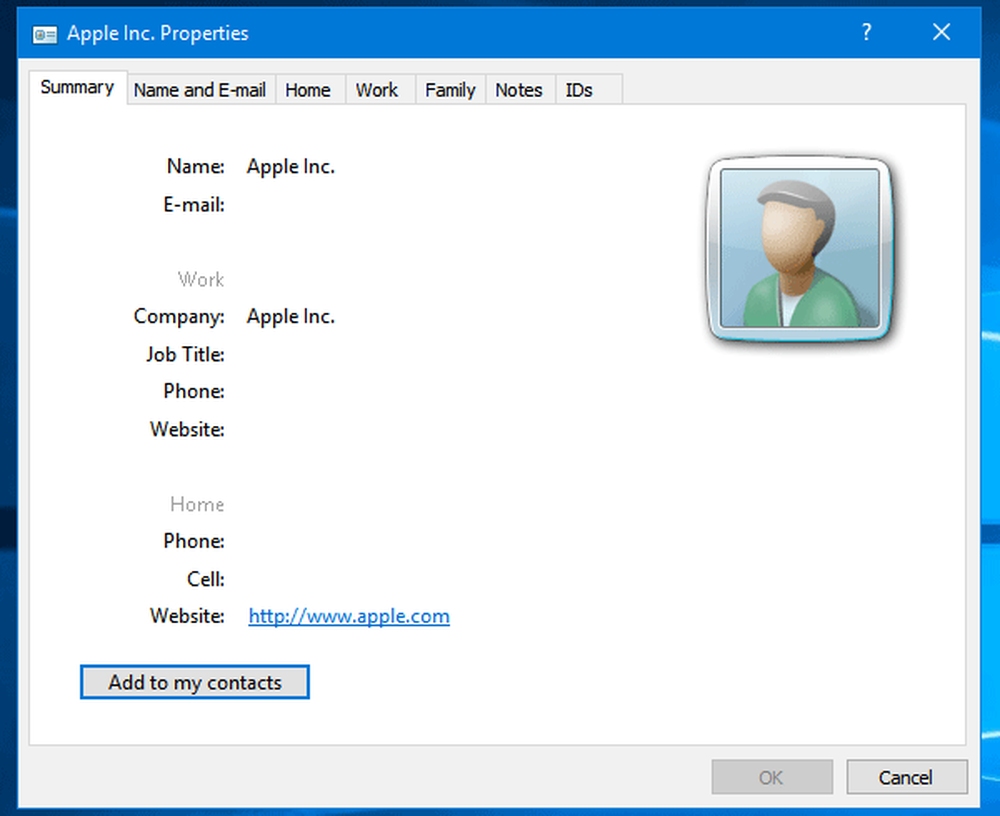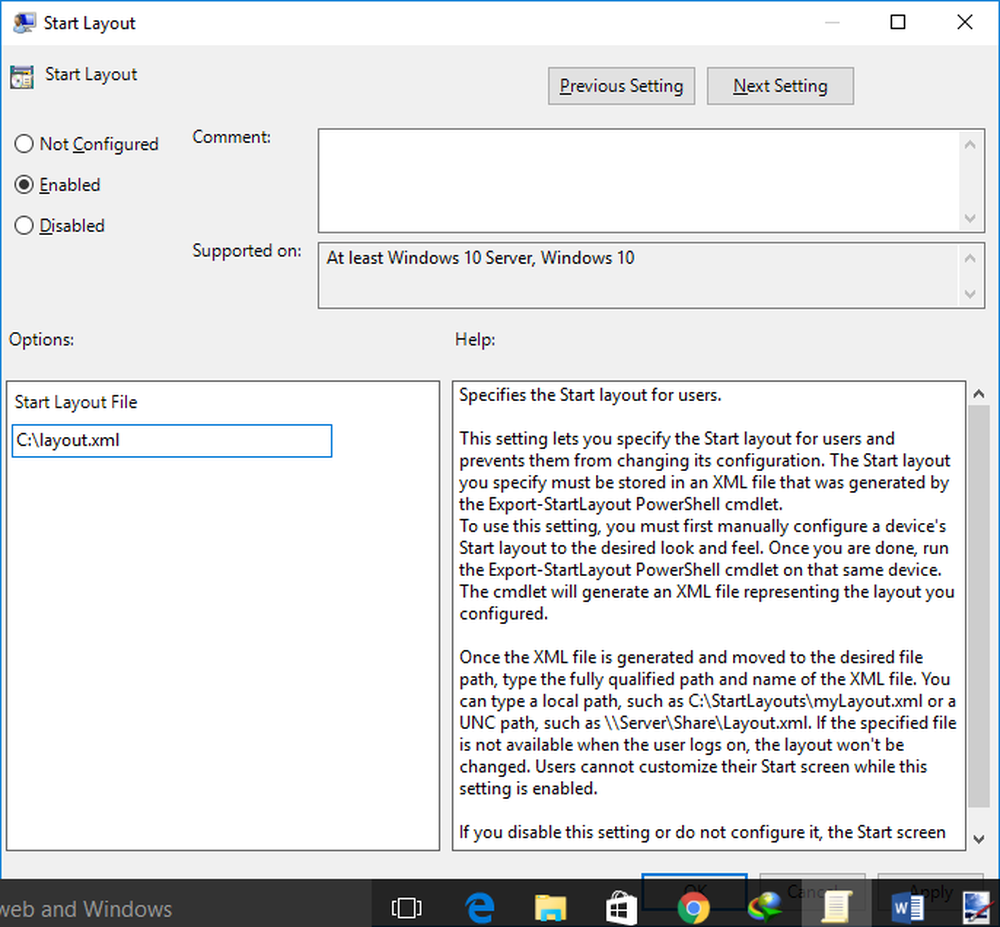Så här importerar du Apple-kontakter till Windows 10

De Människor app av Windows 10 är en fantastisk kontakthanteringsapp som används av någon Windows 10 PC såväl som Windows 10 mobiltelefon användare. Kontakter eller Contact Book är en annan bra inbyggd app för Apple Mac-datorer för att hantera dina kontakter. Funktionellt, båda är ganska lika.
Problemet uppstår dock när du försöker flytta dina kontakter från en Mac-dator till Windows 10-datorn. I den här artikeln kommer vi att låta dig veta hur du kan importera Apple-kontakter till Windows 10 People-app - och också hur man ska importera Apple-kontakter till Outlook såväl som Windows Kontakter.
Importera Apple-kontakter till Windows 10
För att göra denna migrering behöver du inget verktyg från tredje part eftersom de inbyggda alternativen för Apple Kontakter, och Folk app av Windows 10 kan göra jobbet ganska bra.
Öppna först Apple Contacts. För det kan du ta hjälp av Spotlight-sökning och använda ikonen som är fastlåst i Dock. Därefter väljer du de kontakter som du vill migrera till People-appen för Windows 10. Om du vill välja alla kontakter måste du trycka på Command + A och högerklicka på den valda kontakten och välj Exportera vCard.
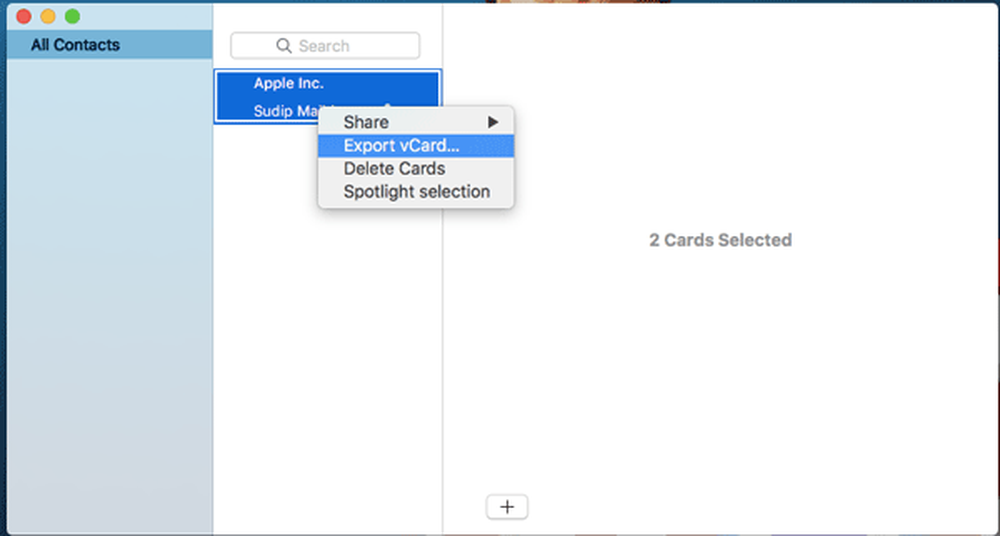
Därefter måste du välja ett namn och en sökväg där du vill spara dina exporterade kontakter. Därefter flytta din kontakt till din Windows 10-dator. Du kan använda en penna eller någon annan extern USB-enhet för att göra det.
När du har flyttat dina kontakter till din Windows-dator högerklickar du på den, går till Öppna önskan och välj människor. Som jag sa tidigare kan du också välja antingen Syn eller Windows Kontakter också.
Om du har valt People, får du ett fönster där du måste spara varje kontakt en efter en.

Under tiden kan du redigera information som Kartarbete, Webbplats, Företag, etc. Slå slutligen på ikonen Spara för att spara din kontakt i Peoples app.
Om du har valt Syn, Du kommer att få ett fönster så här, där du kan ange fullständigt namn, företag, jobbtitel och annan information.
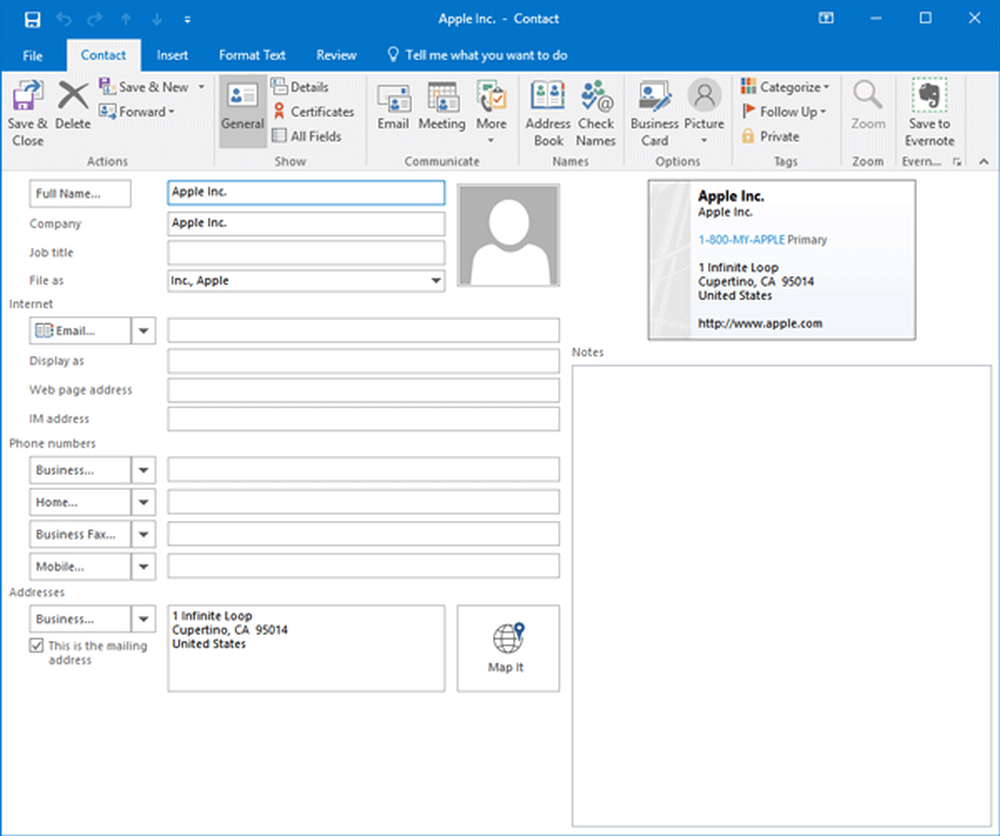
Som Outlook och Windows People-appen kan du spara de exporterade kontakterna i Windows Kontakter också. I det fallet får du ett fönster så här där du kan ange namn, e-post-ID, hemadress, arbetsadress, födelsedag, grundläggande anteckningar, etc.